国产三维设计软件怎么实现装配体颜色的更改?
国产三维设计软件怎么实现装配体颜色的更改?
问题描述:
在国产三维设计软件中,如中望3D,更改装配体的颜色是一个相对直观的过程。如果需要对整个装配体进行颜色更改,该如何操作?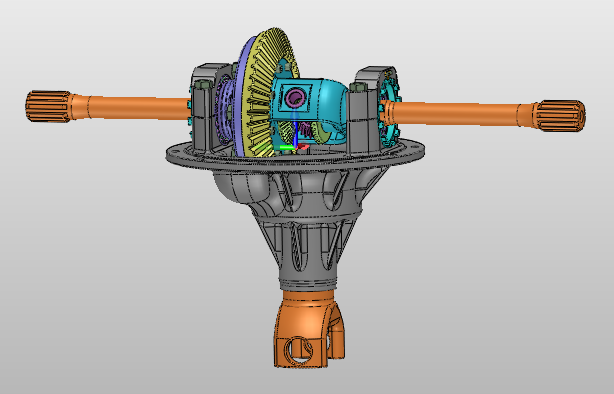
步骤指引:
1. 首先,启动中望3D软件并打开包含你想要更改颜色的装配体文件。使用鼠标左键点击并拖动以框选整个装配体,确保所有需要更改颜色的组件都被选中;
2. 第二步,在软件界面中点击【视觉样式】,找到并点击【面属性】选项。在颜色选择器中,浏览或输入新的颜色代码,选择您希望装配体呈现的颜色,点击【√】;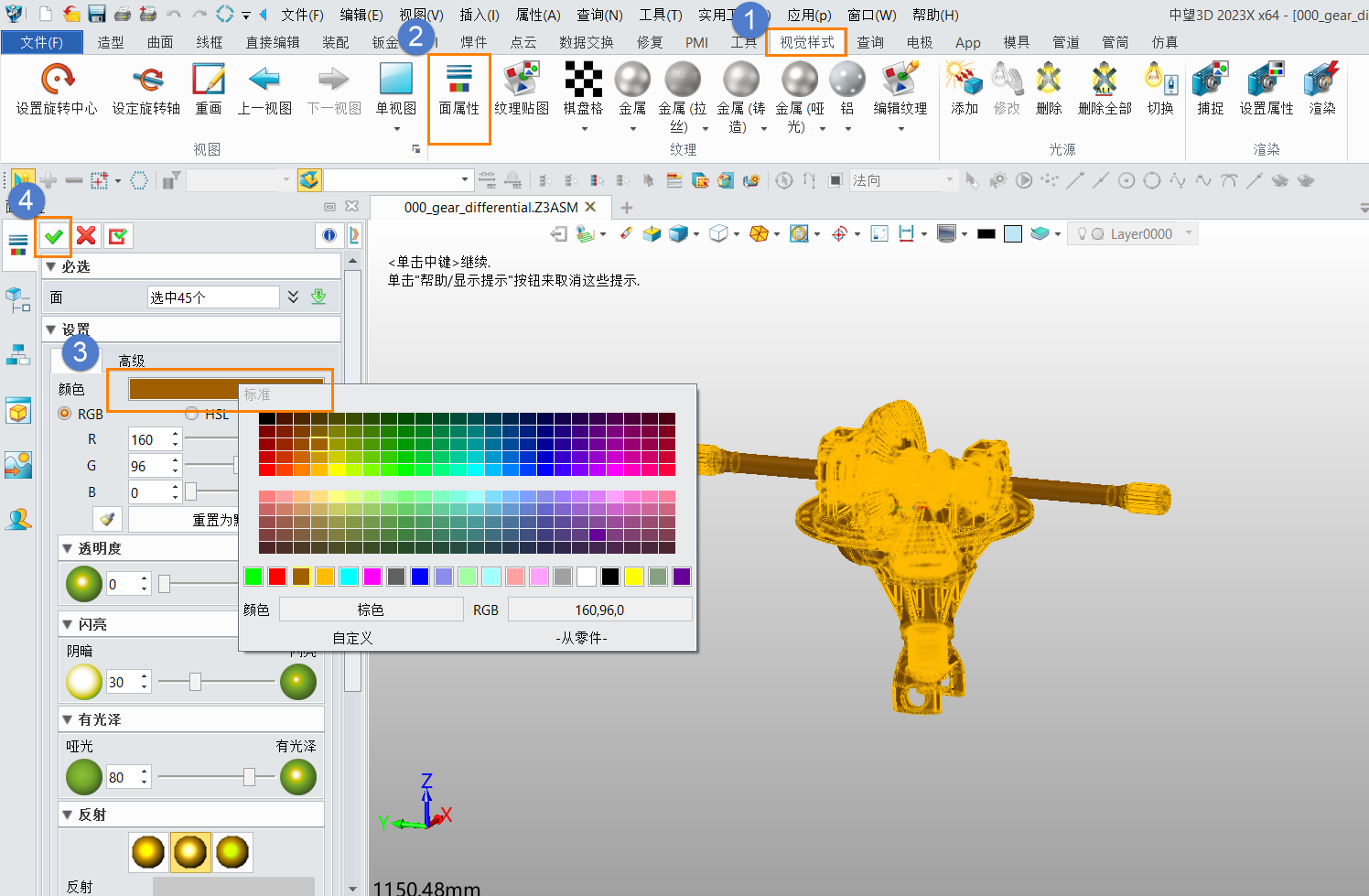
3. 完成装配体改色。更改颜色后,仔细检查装配体以确保颜色更改正确无误。
通过以上步骤,您可以轻松地对整个装配体或其特定组件进行颜色更改,从而提升设计的视觉吸引力和可读性,有助于设计展示。
推荐阅读:3D建模软件
推荐阅读:国产三维建模软件




























